![]()
寸法
ハッチング
| ツールバー | メニュー |
|---|---|
|
|
寸法 ハッチング |
Hatchコマンドは、線パターンを作成し、選択された境界曲線を埋めます。
閉じた平面曲線を選択します。
または、コマンドラインで境界=はいにして、交差する曲線から閉じた領域を選択します。
選択領域を一体化して単一のハッチが作成するのか、それぞれ独立してハッチを作成するのかを決定します。
領域を一体化=はい | 領域を一体化=いいえ |
領域を一体化オプションの設定に基づいて、外側の境界からハッチングを作成するか(左)、副領域から個別のハッチングを作成します(右)。
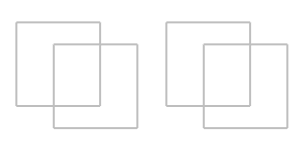
ハッチングの作成オプション
ハッチング作成のダイアログのほとんどの設定は、ハッチングのプロパティで編集できます。
ハッチングパターン
ハッチングパターンの名前とプレビューサムネイルです。
ハッチングパターンの開始座標を表示します。
をクリックして新しい位置をピックします。
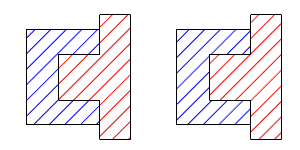
 毎回基点を使用
毎回基点を使用今の基点を記憶し、次回のハッチングに使用します。
 境界
境界交差する曲線から閉じた領域を選択して、ハッチングを作成します。
パターンの回転角度です。
ヒストリのあるハッチング:


ヒストリのないハッチング:

ハッチングパターンのスケール係数です。
グラデーション設定では、ハッチングに複数の色を使用できます。色はそれぞれの間で滑らかに変化します。グラデーションのコントロールは、ダイアログまたはビューポートで行えます。開始点(1)と終了点(2)は、グラデーションの範囲を定義します。色の停止位置(3)は、グラデーションのそれぞれの色を定義します。
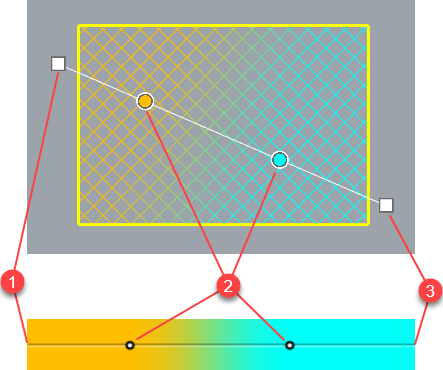
色を変更するには、色の停止位置でShift-クリックするかダブルクリックしてます。
新しい色の停止位置を追加するには、グラデーションの範囲上で右クリックします。
ビューポートでグラデーションを編集するには、、、またはボタンをクリックします。
オブジェクトのプロパティで設定された色を使用し、グラデーション設定を無効にします。
線形のグラデーション範囲が繰り返して鏡像反転されます。
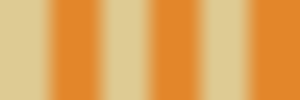
線形のグラデーション範囲は繰り返して鏡像反転されません。
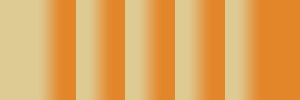
放射状のグラデーション範囲が繰り返して鏡像反転されます。

放射状のグラデーション範囲は繰り返して鏡像反転されません。

始点と終点の間でグラデーション範囲を繰り返す回数を制御します。
繰り返しは、始点と終点を超えません。
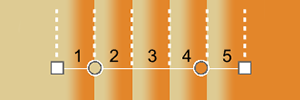
色の停止位置は、グラデーション範囲のパーセント位置で色を定義します。
グラデーションの新しい色の停止位置を追加します。
色を選択します。
ビューポートで任意の位置をピックします。
ダイアログのグラデーション範囲で任意の位置を右クリックし、新しい色の停止点を追加します。
コマンドラインオプションを使用してビューポートでグラデーションを編集します。
ビューポートで削除する停止点を選択します。
ハッチングのプロパティを別のハッチングに一致するように変更します。
| ツールバー | メニュー |
|---|---|
|
|
HatchBaseコマンドは、選択されたハッチングオブジェクトの始点を変更します。
| ツールバー | メニュー |
|---|---|
|
|
HatchScaleコマンドは、モデルビューポートでのハッチングのパターンのスケール係数を設定します。
コマンドラインオプション
ハッチングパターンはスケール変更されません。
スケーリングオプションの有効と無効を切り替えます。
現在のモデルのハッチング設定を管理します。
Rhinoceros 7 © 2010-2021 Robert McNeel & Associates. 17-12-2021